- TeamSpeakは、世界中のゲーマーに非常に人気のあるVoIPの選択肢です。 それはあなたがチャットルーム(チャンネル)に接続し、部屋の他のメンバーと通信することを可能にします。
- パケット損失は、送信または受信するデータパケットが宛先に到達しない場合に発生します。 実は、VoIPサービスは他の多くのオンラインサービスよりも劣っています。
- 私たちのベストをチェックしてください VoIPサービス用のVPN 通話品質を向上させたい場合。
- 私たちをご覧ください VPNハブ より多くのニュース、ガイド、およびレビューを発見するため。
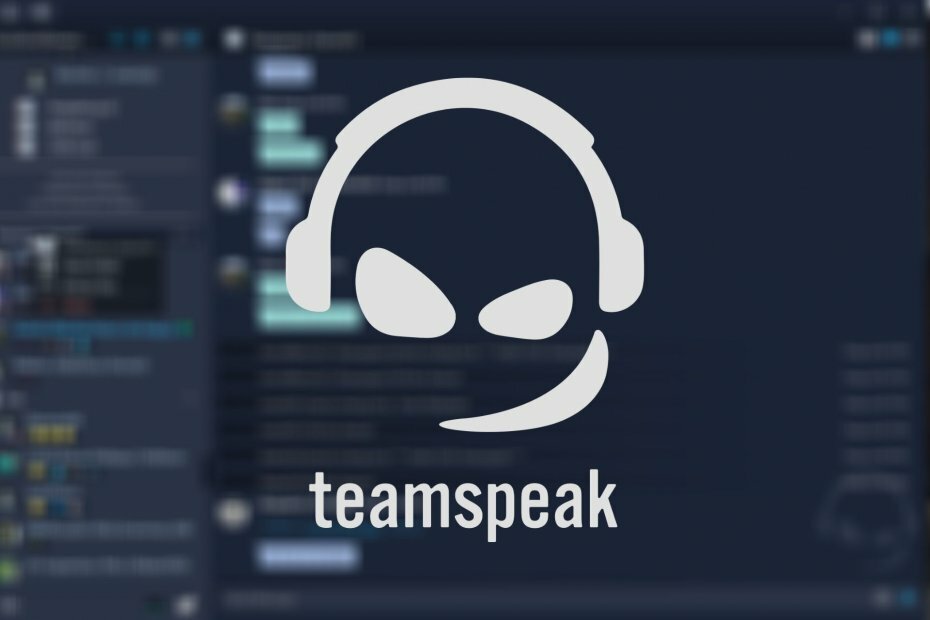
TeamSpeakは非常に人気があります VoIP 世界中のゲーマーのための選択。 それはあなたがチャットルーム(チャンネル)に接続し、部屋の他のメンバーと通信することを可能にします。
ゲームをプレイするときは、VoIPが当然の選択です。 メッセージを入力したりアプリを切り替えて連絡を取り合うよりも、マイクで話す方がはるかに簡単です。
TeamSpeakでテキストチャットを使用できますが、このプログラムは主にマイクとヘッドフォンの組み合わせで使用されます。 結局のところ、それはまさにその名のとおりです。 TeamTypeではなくTeamSpeakです。
しかし、十分な駄洒落があります。TeamSpeakで発生する可能性のある最も厄介な問題の1つについて学ぶためにここにいます。 パケットロス.
TeamSpeakだけでなく、SkypeやDiscordなどの他の多くのVoIPサービスもこの種の課題に直面しています。
私たちが推奨する5つの最高のVPN
 |
2カ年プランで59%オフ |  オファーを確認してください! オファーを確認してください! |
 |
79%オフ +2か月間無料 |
 オファーを確認してください! オファーを確認してください! |
 |
85%オフ! たったの1.99 $ 15ヶ月プランの月額 |
 オファーを確認してください! オファーを確認してください! |
 |
83%オフ(2.21 $ /月) +3か月間無料 |
 オファーを確認してください! オファーを確認してください! |
 |
76% (2.83$) 2カ年計画 |
 オファーを確認してください! オファーを確認してください! |
TeamSpeakのパケット損失とは何ですか?
パケット損失は、どこで発生しても同じです。 これは、送受信するデータパケットが宛先に到達しない場合に発生します。 実は、VoIPサービスは他の多くのオンラインサービスよりも劣っています。
たとえば、Webサイトの閲覧中に大量のパケットを失った場合、最悪のシナリオではWebサイトの読み込みが少し遅くなります。 または、一部の画像がまったく読み込まれない場合もありますが、それだけです。
オンラインゲームをプレイしているとき、またはVoIPサービスを使用しているとき、これらはデータの継続的なストリームに依存しているため、パケット損失ははるかに顕著です。
これを想像してみてください。TeamSpeakの誰かと話していると、突然彼らの声が途切れてしまいます。 聞いていることを大事にすることはできません。 おなじみのようですか? 番号? 通話中にこれらの回線のいずれかを聞いてみませんか?
- 聞こえない
- もう一度言って?
- 大きい声で言ってください
- 私はあなたを失っています
- あなたは切り取っています
その場合は、パケット損失が発生している可能性があります。 さらに、パケットのリークがいかに厄介であるか、VoIPが他の多くのサービスよりも悪い理由を理解しています。
TeamSpeakでパケット損失を確認する方法は?
- 書き留める IPアドレス TeamSpeakサーバーの
- ローンチ CMD 管理者権限を持つ
- CMDで、次のように入力します パス x.x。バツ。バツ (x.x.x.xをTeamSpeakサーバーのIPアドレスに置き換えます)
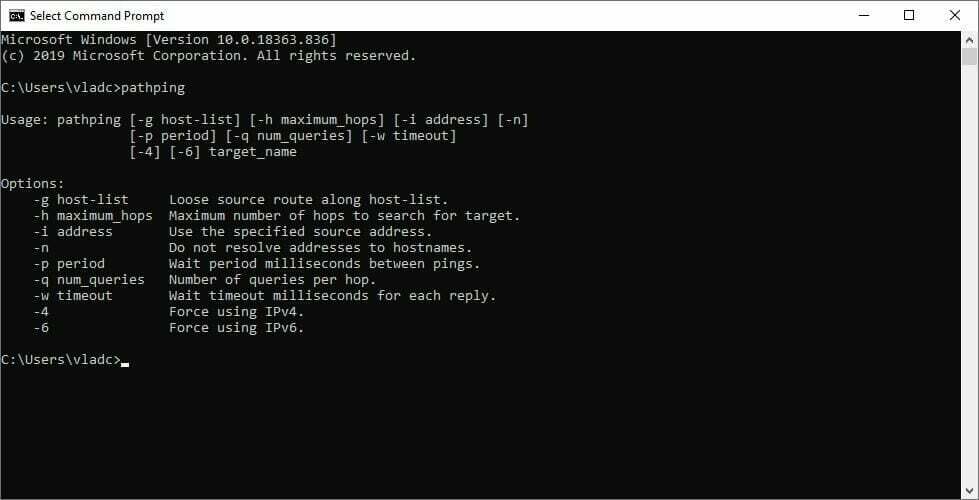
- テストが終了するのを待ちます
- 各ホップのパケット損失値に注意してください
通常、パケット損失値は可能な限りゼロ(0)に近づける必要があります。 さらに、ホップ数に応じて、パケット損失はあなたに近いか遠いです。 以下のスクリーンショットを確認してください。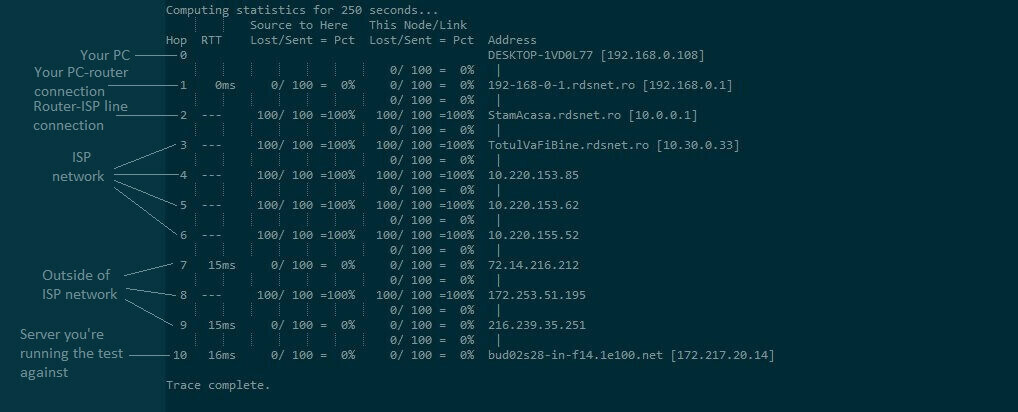
ホップ数が増えると、接続はあなたから遠ざかります。 したがって、最初のホップはPCであり、最後のホップは宛先サーバー(つまり、TeamSpeakサーバー)です。
パケット損失が発生する場所を知ることは、この問題を解決するための最良の方法を見つけるのに役立ちます。
TeamSpeakのパケット損失の修正
1. VPNを使用してみてください
-
プライベートインターネットアクセスをダウンロードする
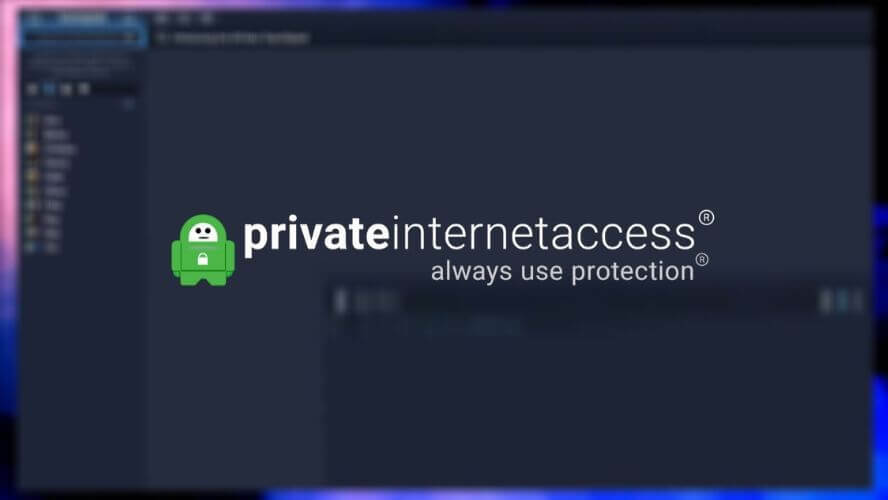
- あなたのコンピュータにそれをインストールしてください
- それを起動し、アカウントにログインします
- 高速サーバー(pingが少ないサーバー)に接続します
- TeamSpeakを起動します
- 問題が解決しないかどうかを確認するか、パケット損失テストを再実行してください
プライベートインターネットアクセスは、によってもたらされる優れたオールラウンドVPNサービスです。 Kape Technologies. パケット損失を回避するだけでなく、オンラインプライバシーを強化し、接続を保護し、 ジオブロッキングを回避する.

プライベートインターネットアクセス
TeamSpeakでパケット損失が発生しましたか? PIAが重宝するかもしれません。
即購入
ただし、このクイックVPN修正は、毎回機能するとは限らないことに注意してください。 実際、あなたの側または受信サーバーの側でパケット損失が発生した場合、それが機能しない可能性があります。
これは、ISPが帯域幅を制限するか、不適切なネットワークルーティングを行うことによってパケットリークを引き起こした場合にのみ機能します。 率直に言って、これはほとんどの場合に発生します。
2. 接続を手動でトラブルシューティングする
- Wi-Fiではなく有線に切り替えます(Wi-Fiパケット損失 より頻繁に発生します)
- ネットワーク上の障害のあるコンポーネント(PC、ケーブル、ルーター、ドライバー)を確認し、交換/修理/更新/アップグレードします。
- ISPに電話して、状況を修正するために何かできるかどうかを尋ねます(それが彼らの側にある場合)
- TeamSpeakサーバーホストに連絡して、調査結果を通知します
- ルーターやモデムを再起動します
- モデムまたはホームラインに直接接続してみてください
通常、パケット損失の主な原因は次のとおりです。 ネットワークの混雑. 悪いニュースは、ネットワーク管理者の権限がないと、それについて多くのことを行うことができないということです。
一方、ネットワークの混雑は通常は自動的に修正されるため、技術に精通していない場合は朗報です。 あなたがそれらを買う余裕があれば、それはあなたの側で少しの時間と忍耐を必要とするだけです。
TeamSpeakのパケット損失を修正できます
結論として、特にVoIPサービスを使用している場合、パケット損失は非常に厄介なものになる可能性があります。 音声が途切れたり、品質が大幅に低下したり、通話が終了したりすることで、すべてのコミュニケーションの試みが台無しになる可能性があります。
多くの場合、これはネットワークの輻輳が原因で発生し、しばらくすると自動的に修正されます。 ただし、それはパケット損失を改善するために何もできないという意味ではありません。
VPNの使用からルーターの再起動、ネットワークケーブルの交換まで、パケットリークの状況を緩和するためにやるべきことはたくさんあります。
よくある質問
多くの場合、それはそれ自体を修正します。 ただし、 VoIP VPN 接続を手動でトラブルシューティングすると、多くの場合、パケット損失を改善できます。
確かにそう、あなたは使用することができます パケット損失を改善するためのVPN、ただし、問題の原因がISPである場合に限ります。
パス は、接続でtracerouteを実行し、途中の各ホップのping /パケット損失値を表示するのに役立つツールです。


